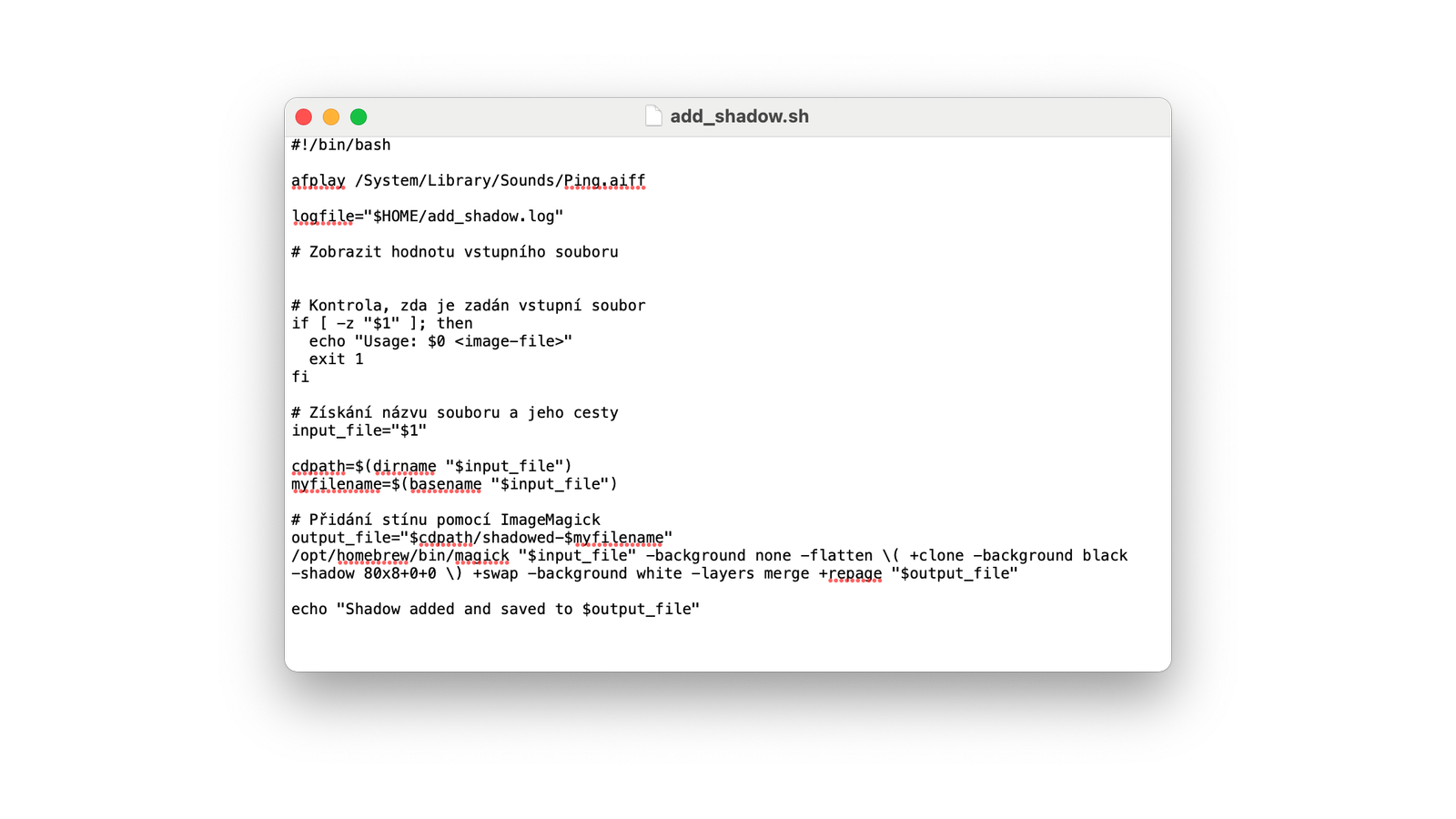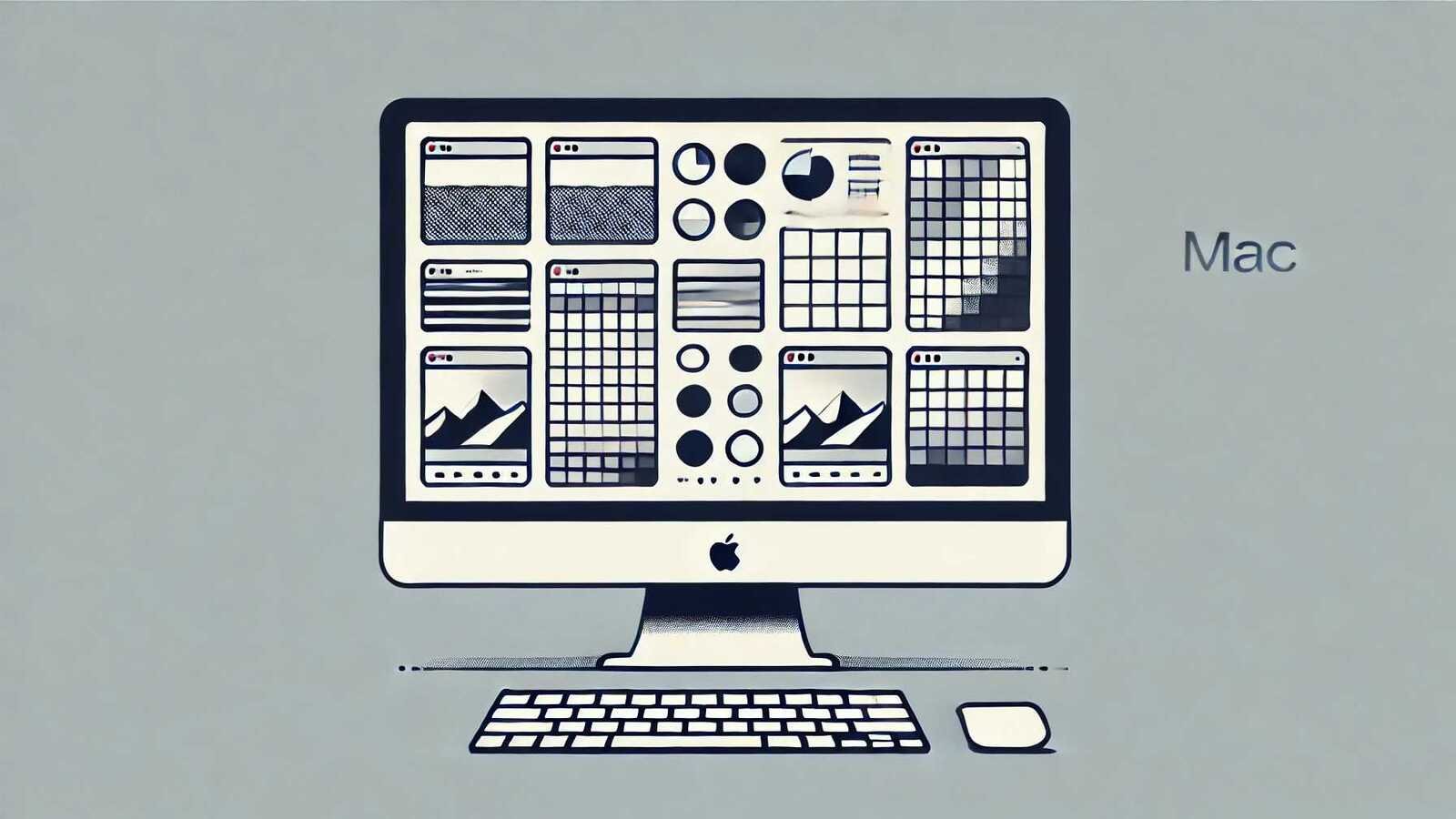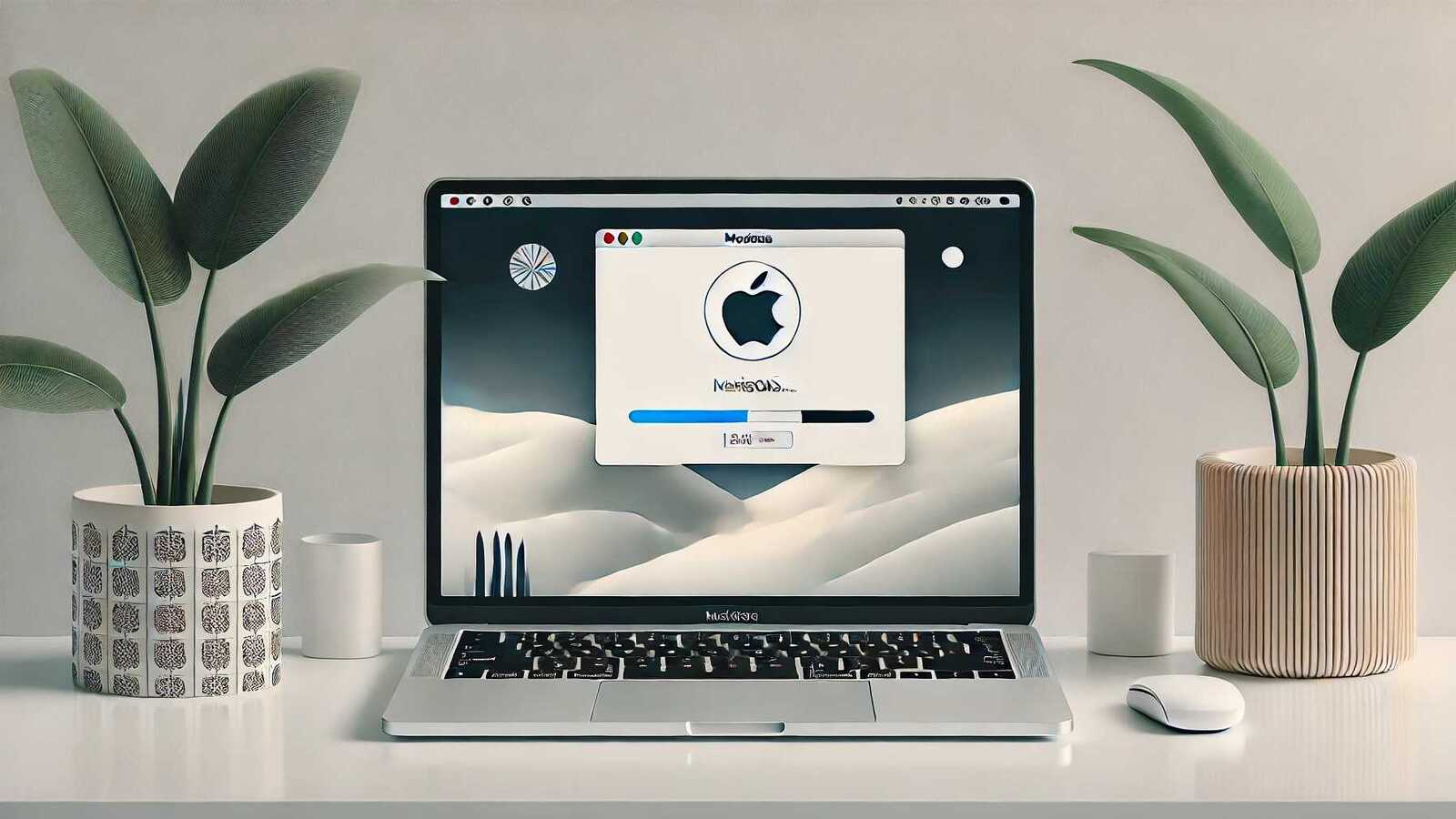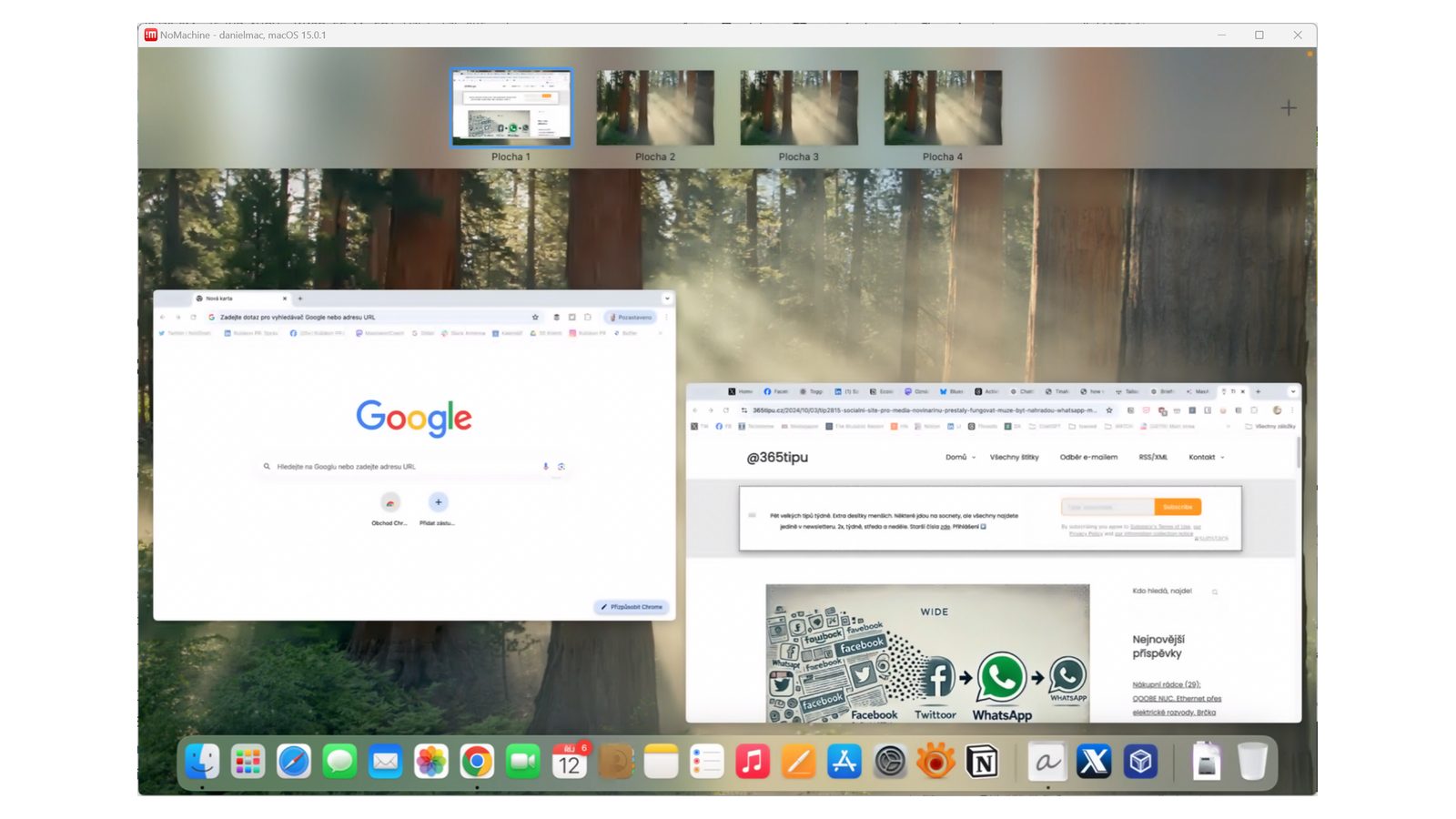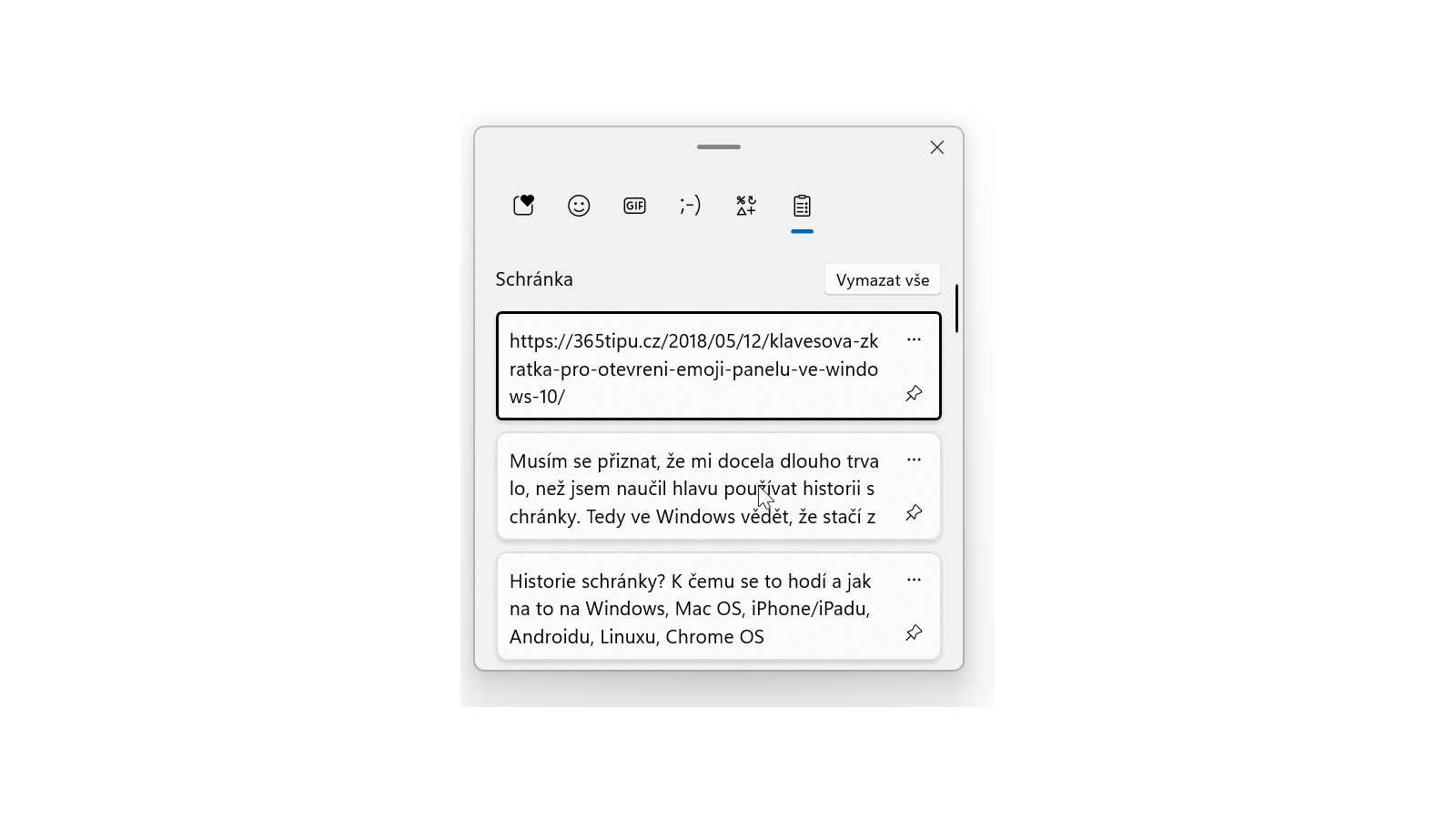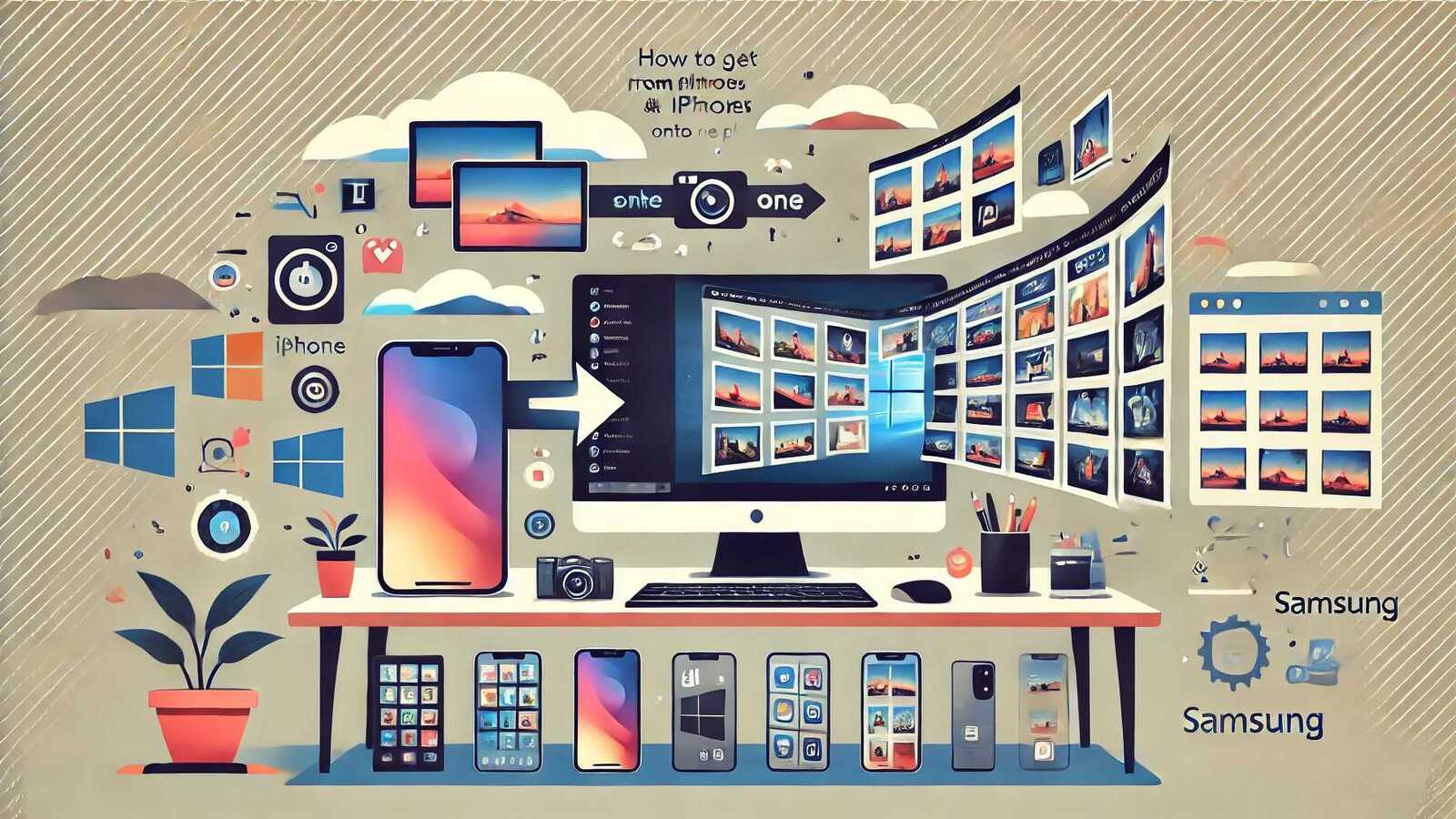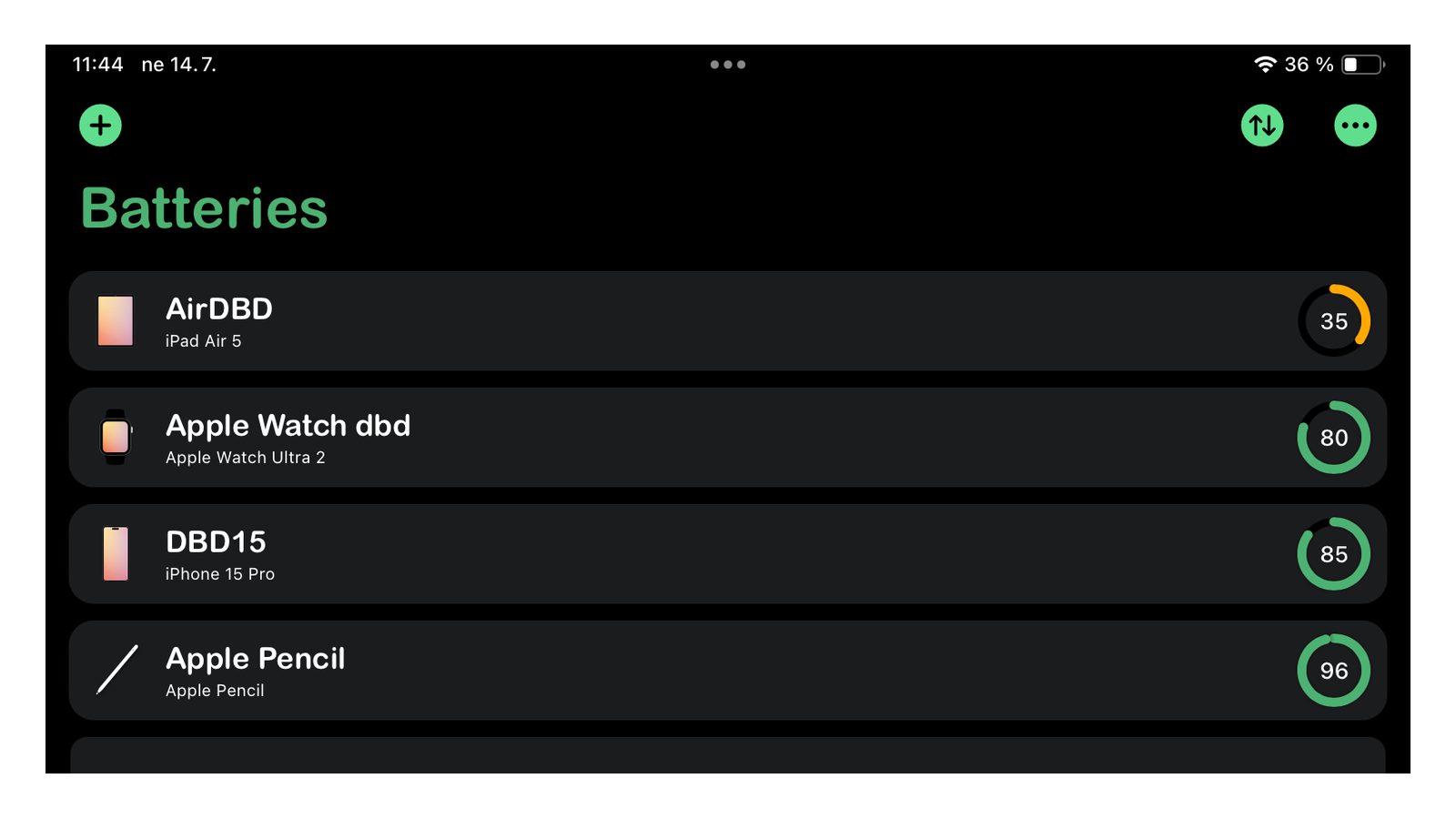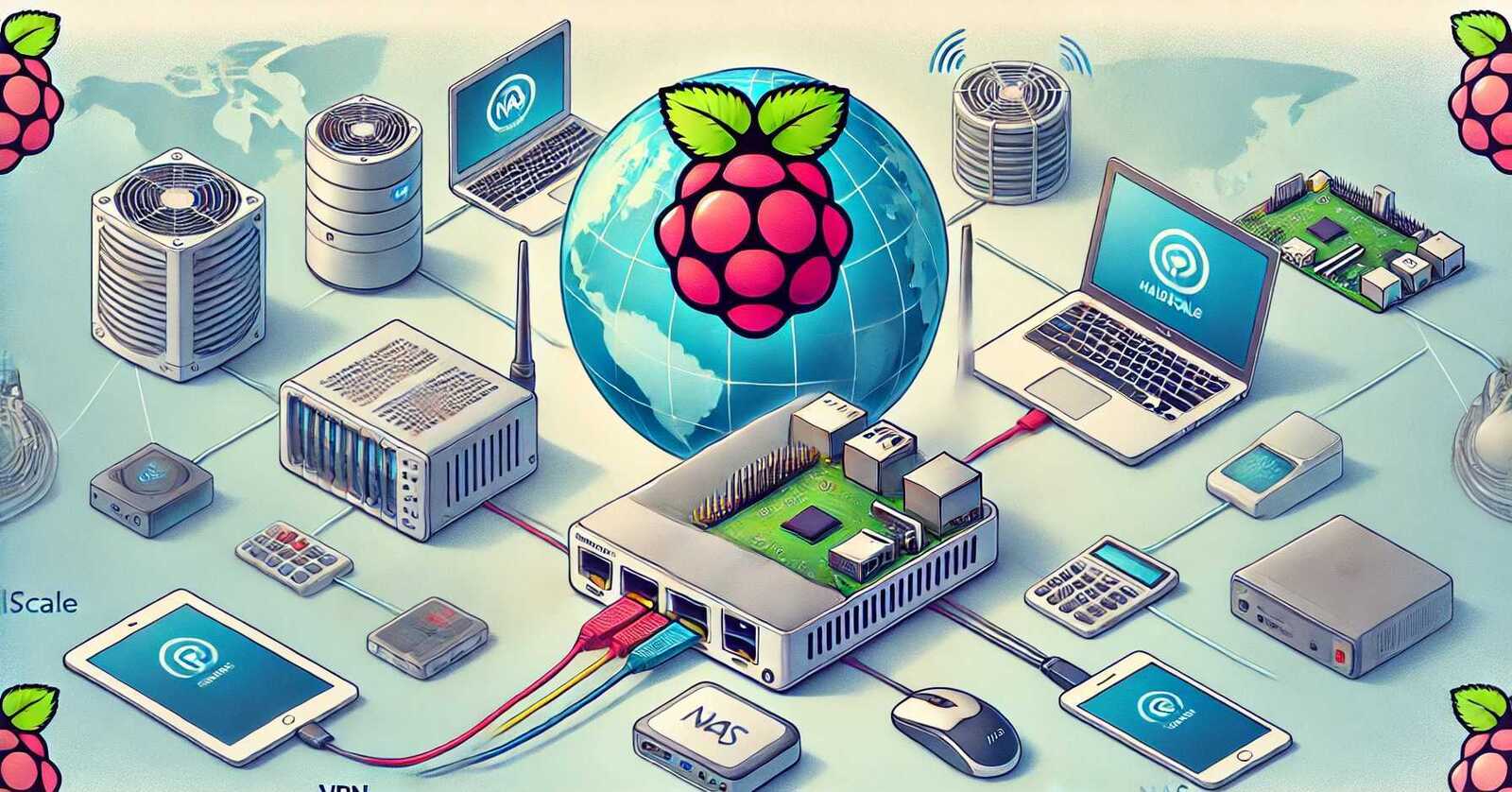Každý operační systém má věci, které vám při používání budou komplikovat život. Jedno jestli je to Windows, Linux, Android, iOS či Mac OS. S většinou se prostě musíte naučit žít, nebo je nějak obcházet. Ale zrovna u těch jablečných je podivný zvyk dělat, že žádné nejsou. Takže…. tady jsou. Ve třech dílech.
V listopadu jsem si pořídil Mac Mini M4 a vypnul Windows a prostě přešel na Mac. Naučil se kupy věcí, zjistil kupy věcí a je to skvělá zkušenost. Windows jsem od té doby nezapnul a jsem rád, že jsem to udělal. Mac Mini M4 je skvělé hardware, jen ten operační systém by potřeboval víc pozornosti. Ale to už delší dobu u Apple není co bývalo. Ale tak už to se software, aplikacemi a operačním systémy je.
1) Menu umístěné setrvale v levém horním rohu nefunguje, pokud máte velký displej a cokoliv na pravé (či dokonce pravé spodní) části displeje. Je to šíleně dlouhá cesta myší.
2) Ponechání běžících aplikací, ačkoliv jste zavřeli poslední (a třeba i jediné) okno, která ta aplikace měla. Musíte je ukončovat ručně a nejde to prostým kliknutím. Jasně Cmd+Q se časem naučíte skoro automatický, ale je to zbytečné. Viz Jak na MacOS zavřít aplikaci a jak zavřít okno? Jaký je rozdíl mezi Cmd+Q Cmd+W?
3) Fotografie a videa se neukládají do souborového systému, ale do komplikované a nepřívětivě databáze. Nejde s nimi nijak přímo pracovat a musíte na to přes zmatenou aplikaci od Apple. Přetahování navíc doprovází snaha Apple chránit uživatele, takže běžně dostanete zmenšeninu a nikoliv původní rozměr (a ani si toho nevšimnete). Dostat z Photos původní fotku (HEIC) vyžaduje složitý Export. Viz Proč mi drag & drop z Fotek na Macu kopíruje podivně zmenšené fotky a jen obrázek místo videa? Co s tím?
4) Nevýrazná okna, všechno je šedivé, ploché a na velkém displeji se překrývající se okna ztrácí, obzvlášť pokud “na pozadí” máté 1:1 dvě hlavní okna prohlížeče ve kterých pracujete. Přebarvit to nejde, nemáte na výběr. “Semafor” (tři kolečka vlevo nahoře) se navíc stanou nebarevná, když okno není aktivní, takže ani to nejde použít jako záchytný bod. Viz Jak mít Mac OS barevnější, výraznější a lépe se vyznat v otevřených oknech? Jde to vůbec?
POZNÁMKA: Některé věci se přece jen čase mění. Třeba to, že ještě nedávno Mac OS neuměl prakticky vůbec rozumné pozicování oken. Dalo se to ale dobře řešit skvělými aplikacemi. Dnes už tam použitelné pozicování je, ale i ty aplikace toho umí stále mnohem více. Viz Mac umí přímo pozicování oken (Window snapping). S aplikacemi je toho možné ale mnohem více
5) Semafor je problematický v tom, že každou chvíli omylem kliknete na zelené kolečko a dostanete se do celoobrazovkového režimu, který jde ukončit jen usilovným držením Esc.
6) Běžné se nějaké okno či dialog otevře někde na pozadí a vy vůbec nebudete vědět kde, často ani to že se něco otevřelo. Občas to bude indikovat poskakující ikona v Docku, ale ani na to není spolehnutí.
TIP: Jsou i věci, které jsou zásadně fajn. Řeč je o nich v To nejlepší na přechodu z Windows na Mac (po třech měsících)
7) Instalace aplikací je loterie na mnoho způsobů. Něco má instalátor, něco chce abyste přetahovali ikonky a není pořádně vidět kam ani kdy to uspělo a po přetažení se nestane vůbec nic, aplikaci si musíte najít. Původní (dmg) soubory vám navíc zůstávají viset v počítači a musíte se je naučit odpojovat a mazat.
8) Neschopnost odinstalovat kompletně aplikace je věc, která vás po pár letech dostihne. To že aplikaci odhodíte do Koše totiž odstraní jen to co je v /Applications ale už ne ty záplavy dalších věcí, které se do systému s touto aplikací dostaly. Zůstávají tam soubory, ale i různé nastavení a práva. Viz Jak na Mac OS instalovat, aktualizovat a odinstalovat aplikace
9) TimeMachine je velmi pomalá, na síťové disky extrémně a zálohování každou hodinu je velmi náročné na zápisy i čtení. Můžete sice prodloužit interval, ale o to pomalejší to bude a tím dřív přestane fungovat. Na notebooku kde se běžně zálohuje jednou za pár dní to velmi často vůbec nejde dokončit.
POZNÁMKA: Vynechávám takové věci jako že Launchpad je roky neměnná příšernost a další věci, které vlastně vůbec k používání Mac OS nepotřebujete.
Máte nějaké vlastní věci, které na Mac OS nesnášíte? Vadí vám? Dejte vědět. Případně i jak je překonáváte a řešíte.
TIP: Další dil najdete v 29 věci, které mi na Mac OS (ne)skutečně vadí. 2/3
Další tipy týkající se Mac OS
-
TIP#2868: Jak zprovoznit Mac (Mini)? Základní zprovoznění (po funkční stroj)
Zapojit Ethernet, zapojit napájení, zapojit HDMI a zapnout. Pokud jste nezapojili drátovou klávesnici a myš, tak spárovat bezdrátové (viz extra tip a jen trpělivost). Pokud jste přišli z Windows, tak pozor, rolovací…
-
TIP#2867: Jak k Mac Mini poprvé připojit bezdrátovou myš a bezdrátovou klávesnici?
Tohle je taková ta věc, u které budete přemýšlet jak to asi bude fungovat. Pořídíte si nový Mac (Mini) a máte jenom bezdrátovou myš a bezdrátovou klávesnici. Jak připojit? Související příspěvky TIP#2239:…
-
TIP#2863: Přechod z Windows na Mac: Okna a Dock
Další díl seriálu vznikajícího od listopadu 2024 poté, co jsem jednoho dne vypnul hlavní stroj s Windows a začal fungovat jenom na Mac Mini M4. Je i dost možné, že do jednotlivých…
-
TIP#2860: Jak na MacOS přidat stín k obrázkům (pokračování řešení pro Windows)
Před mnoha měsíci jsem využil ChatGPT k vytvoření .cmd skriptu pro Windows, který k obrázku přidá stín pomocí imagemagick. Ušetřil mi záplavu času, protože to používám prakticky neustále pro sociální sítě i…
-
TIP#2857: Přechod z Windows na Mac: Menu, řádek nabídek nahoře
Menu nahoře (řádek nabídek, tak se tomu opravdu říká) je hezký koncept, ale co tam fatálne selhává jsou ikonky vpravo. Tak jako tak musíte pořídit něco pro jejich schovávání, ale co zásadně…
-
TIP#2855: Přechod z Windows na Mac: Displej a rozlišení. A více displejů
Rozlišení a scaling je v pojetí Apple peklo, prostě pokud nemáte monitor od Apple s Retinou, tak cokoliv většího bude problém. Ale jde to vylepšit jednou aplikací, takže nakonec konec dobrý, všechno dobré.…
-
TIP#2852: Jaké příslušenství k Mac Mini M4? Co je nutné a co je vhodné?
Mac Mini M4 má dvojici USB-C (na čelní straně. USB 3) a na zadní straně tři Thunderbolt 4 porty (což znamená i podporu USB 3). Takže máte v zásadě k dispozici pět…
-
TIP#2848: Nový nebo přeinstalovaný Mac/MacBook: Klíčová nastavení a tipy pro optimální start
Po čtyřech letech (Zprovoznění MacBooku aneb vždy je něco poprvé. Začínáme (1)) se MacBook dostal do stavu, kdy bylo vhodnější ho “resetnout” a nainstalovat Mac OS znovu (vrátí se k tomu samostatný…
-
TIP#2846: Jak reinstalovat macOS na Mac/MacBook? A proč to může být užitečné.
Může se stát, že budete chtít reinstalovat Mac OS, tedy operační systém, na svém Macu či MacBooku. V novějších modelech je to už poměrně snadné, stačí se dostat do Recovery. U těch…
-
TIP#2842: Espanso coby náhrada AutoHotKey (AHK) a proč je to nejlepší text-expander pro Mac, Windows i Linux
Čistá instalace MacBooku pomohla zbavit se kupy aplikací, které jsem tam měl a nepoužíval. A také najít případně jiné lepší, než používané doposud. Velmi dobrý příklad je Espanso, open source pro automatické…
-
TIP#2824: NoMachine znáte? Pro vzdálený přístup na plochu skvělá možnost
Vzdálený přístup má mnoho různorodých podob – terminálový (příkazová řádka) i graficky, tedy na plochu na vzdáleném počítači, který to umožňuje. Je to trochu roztříštěná džungle a je s tím spojena řada…
-
TIP#2805: Historie schránky? K čemu se to hodí a jak na to ve Windows, Mac OS, iPhone/iPadu, Androidu, Linuxu, Chrome OS
Musím se přiznat, že mi docela dlouho trvalo, než jsem naučil hlavu používat historii schránky. Tedy ve Windows vědět, že stačí zmáčknout Win+V a objeví se několik desítek posledních obsahů co jsem…
-
TIP#2770: Jak dostat na jedno místo (ideálně do Windows) fotografie z iPhone a Samsungu (Androidu). A jak s nimi dál pracovat?
Ptal se na to před pár dny Jindra. Má iPhone i Samsung (stejně jako já) a řešil jak na jedno místo dodat fotky z obou a pak s nimi moci pracovat. Dokonce…
-
TIP#2764: Jak na Apple Watch vidět stav nabití baterie na iPhone i iPadu?
Tohle je takové trochu zábavné téma, protože když budete na Internetu hledat řešení, tak najdete spoustu článků, které budou tvrdit, že je to možné přímo na Watch. Související příspěvky TIP#2763: K čemu…
-
TIP#2748: Tailscale: VPN přístup na Raspberry či jiný stroj za NATem i navzájem mezi čímkoliv, kdekoliv
Moc šikovná věc, máte někde (doma například) stroj, na který se chcete připojit, když jste mimo domov. A nechcete nic moc řešit, jen nainstalovat, zprovoznit a používat. Klasicky do “doma” je připojení…